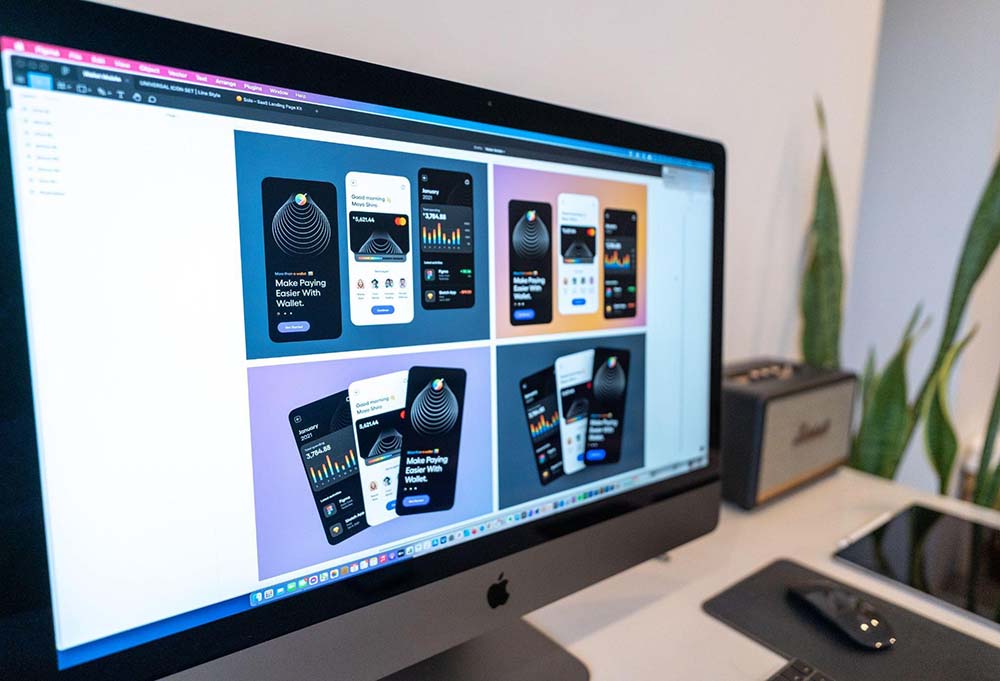
Создание карточки товара для Wildberries в Photoshop – важный процесс, который помогает выделить ваш продукт среди конкурентов и привлечь внимание потенциальных покупателей. Правильно оформленная карточка товара может значительно повлиять на уровень продаж и общую привлекательность вашего бренда. В этой статье мы рассмотрим, как создать привлекательную и информативную карточку товара для Wildberries, используя Adobe Photoshop.
Шаг 1: Подготовка
1.1 Сбор информации и материалов
Перед началом работы убедитесь, что у вас есть все необходимые материалы:
- Изображения продукта: несколько качественных фотографий с разных ракурсов.
- Описание товара: ключевые характеристики, преимущества, и другая информация, которая может быть полезна покупателю.
- Логотип: если он предусмотрен.
- Цветовая палитра: цвета, которые соответствуют вашему бренду.
1.2 Создание нового документа
Откройте Photoshop и создайте новый документ. Рекомендуемый размер для карточки товара Wildberries — 1200 x 1600 пикселей. Установите разрешение 72 dpi, что является стандартным для веб-графики.
Шаги:
- Откройте Photoshop и выберите
Файл > Создать. - Установите ширину на 1200 пикселей, высоту на 1600 пикселей.
- Установите разрешение 72 пикселя/дюйм.
- Нажмите
Создать.
Шаг 2: Создание фона и размещение продукта
2.1 Добавление фона
Для начала создайте фон, который будет служить основой вашей карточки товара. Фон может быть как однотонным, так и с легким градиентом, чтобы добавить глубины изображению.
Шаги:
- Выберите инструмент
Градиентна панели инструментов. - В верхней панели выберите градиент от белого к прозрачному или используйте цвета вашего бренда.
- Примените градиент на фоне, нажав и протянув мышью от верхнего к нижнему краю холста.
2.2 Добавление изображения товара
Разместите основное изображение вашего товара по центру карточки.
Шаги:
- Перетащите изображение продукта в документ.
- Используйте
Ctrl+T(Cmd+T на Mac), чтобы изменить размер и расположение изображения. - Убедитесь, что продукт занимает большую часть пространства карточки, но не обрезан и виден полностью.
Шаг 3: Добавление текста и графических элементов
3.1 Название продукта
Название продукта должно быть хорошо заметным и легко читаемым. Используйте крупный шрифт и контрастные цвета.
Шаги:
- Выберите инструмент
Текст(T). - Щелкните по холсту и введите название продукта.
- Выберите подходящий шрифт и размер текста на верхней панели инструментов.
3.2 Описание и ключевые характеристики
Краткое описание и ключевые характеристики помогут покупателю быстро понять основные преимущества товара.
Шаги:
- Создайте новый текстовый слой для описания под названием.
- Введите текст, стараясь уложиться в 3-4 строки.
- Используйте маркированные списки для ключевых характеристик.
3.3 Графические элементы
Добавьте графические элементы, такие как значки или рамки, чтобы улучшить восприятие и выделить важную информацию.
Шаги:
- Используйте инструмент
Фигурадля создания простых иконок или рамок. - Поместите их рядом с текстом, чтобы подчеркнуть ключевые моменты.
Шаг 4: Финальные штрихи
4.1 Проверка и корректировка
Просмотрите вашу карточку товара и убедитесь, что все элементы гармонично сочетаются.
Шаги:
- Проверьте, нет ли орфографических ошибок в тексте.
- Убедитесь, что все изображения качественные и четкие.
- Проверьте цветовую гармонию и контраст.
4.2 Сохранение
Сохраните вашу работу в формате JPEG для загрузки на Wildberries.
Шаги:
- Выберите
Файл > Сохранить как. - Выберите формат JPEG.
- Установите качество изображения на максимальное (12).
Советы и рекомендации
- Используйте высококачественные изображения: Четкие и качественные фотографии привлекают больше внимания.
- Соблюдайте стилистику бренда: Придерживайтесь цветовой палитры и шрифтов, которые соответствуют вашему бренду.
- Делайте карточку информативной, но не перегруженной: Старайтесь балансировать между количеством информации и визуальной привлекательностью.
- Регулярно обновляйте карточки: Следите за трендами и обновляйте информацию, чтобы ваши карточки всегда выглядели актуально.
Создание карточки товара для Wildberries в Photoshop — это процесс, требующий внимания к деталям и креативного подхода. Следуя этим шагам, вы сможете создать привлекательные и эффективные карточки товаров, которые помогут вашему продукту выделиться на фоне конкурентов и привлечь больше покупателей.